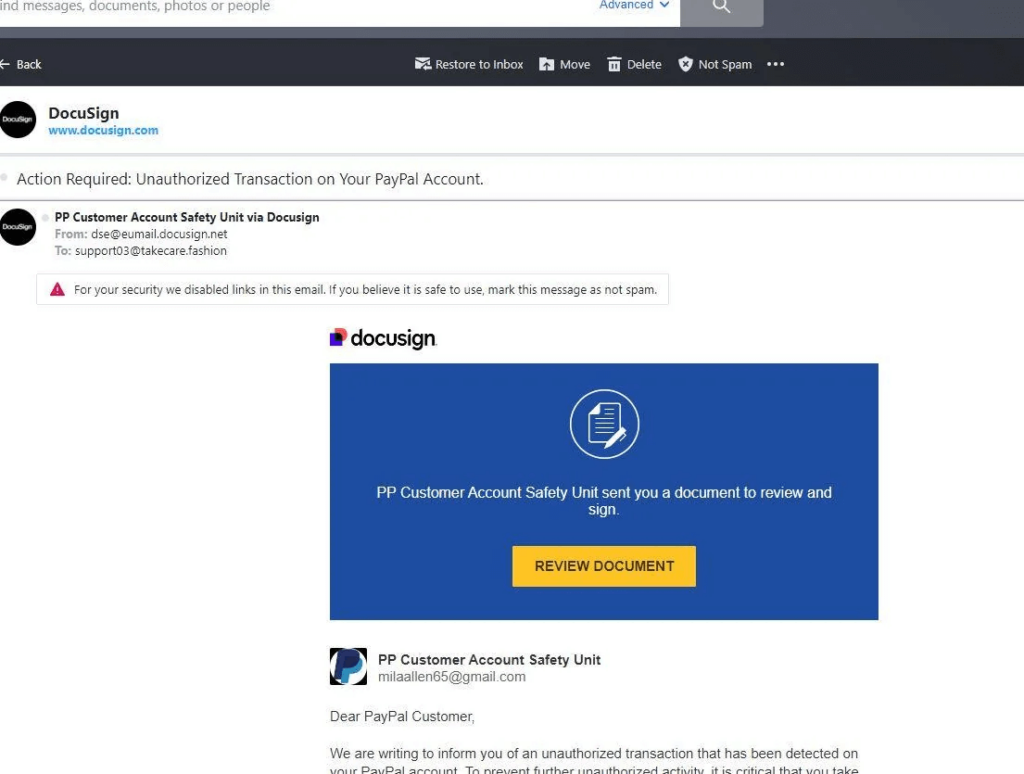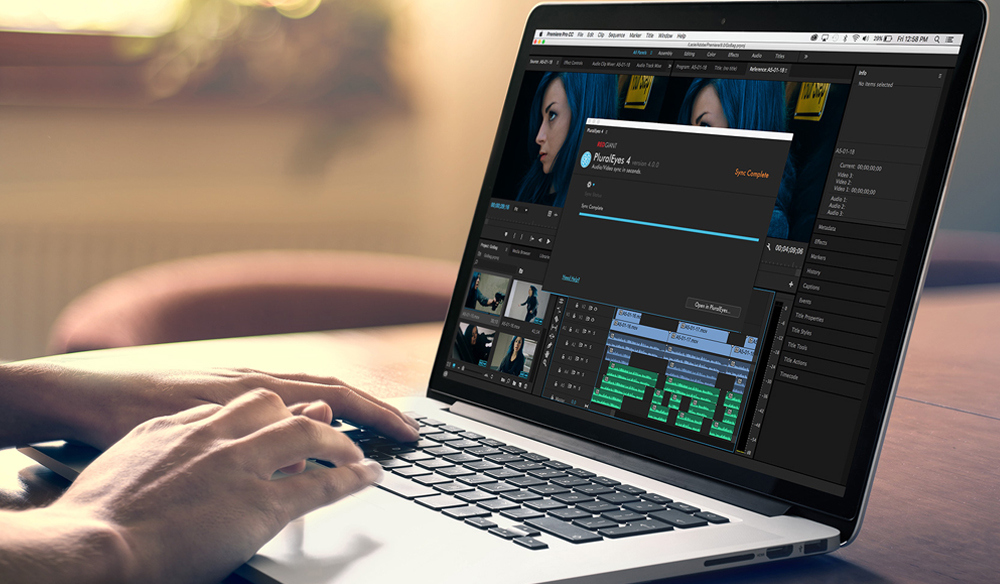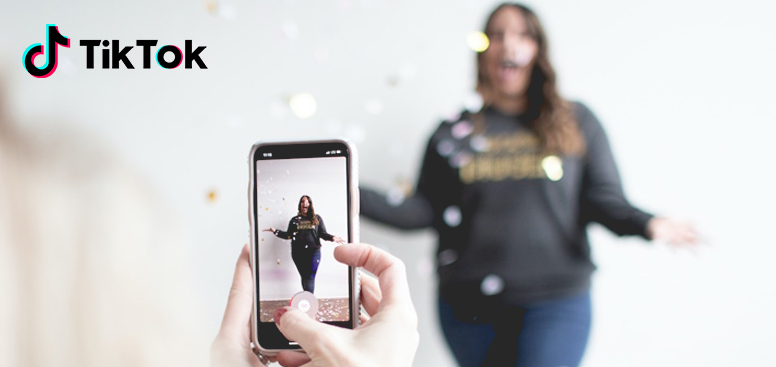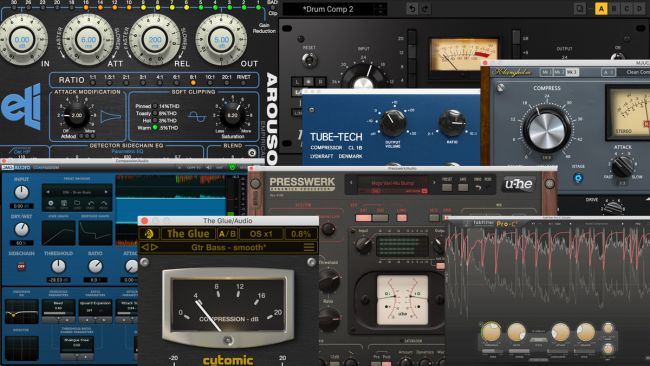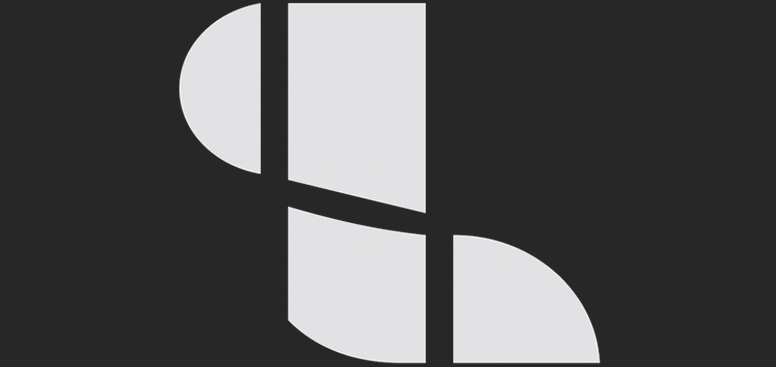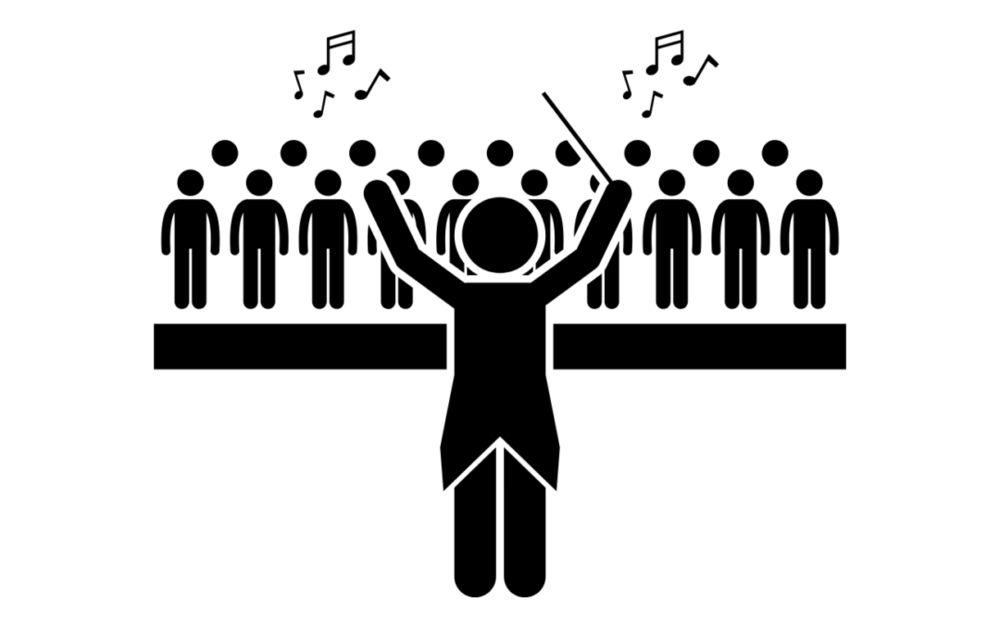Sesi Videoyla Senkronize Etmenin Üç Yolu
Sesinizi çekimlerinizle senkronize tutmak çok önemlidir. Düzenleme iş akışınızı iyileştirmek için bu teknikleri kullanın.
Kırmızı Dev aracılığıyla Üst Resim .
Sesi videoya senkronize etmek kulağa ne kadar basit gelse de, bu çok önemli süreç çok zaman alabilir. Bu, özellikle kapsamlı, çok kameralı çekimler için geçerlidir . Film yapımcılığının zaten sıkıcı olan dünyasında, bu süreci basitleştirecek teknoloji paha biçilemez.
Sette ses ve videoyu ayrı ayrı kaydetmek , projeniz için en yüksek kalitede sesi almanızı sağlar . Deneyimlemiş olabileceğiniz gibi, en iyi kameralardaki dahili mikrofonlar asla profesyonel çalışma için yeterince temiz ses yakalayamaz. Bu nedenle, harici bir av tüfeği mikrofonu kullanmak ve sesinizi bir levha, çırpma veya alkışla senkronize etmek çok önemlidir.
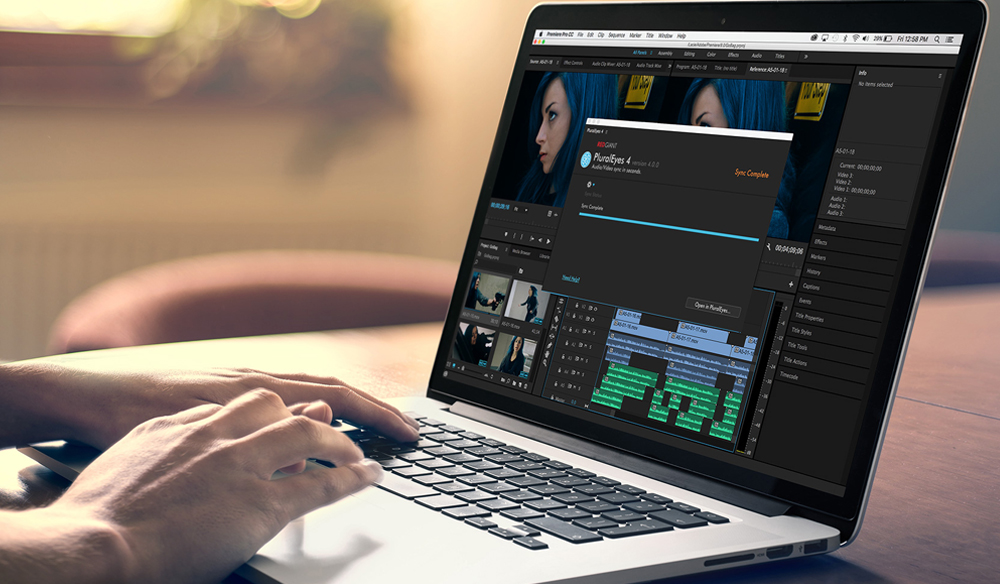
Sesi Videoyla Senkronize Etmenin Üç Yolu

KAYDEDEN RACHEL KLEİN
30 MART 2017
Sesinizi çekimlerinizle senkronize tutmak çok önemlidir. Düzenleme iş akışınızı iyileştirmek için bu teknikleri kullanın.
Kırmızı Dev aracılığıyla Üst Resim .
Sesi videoya senkronize etmek kulağa ne kadar basit gelse de, bu çok önemli süreç çok zaman alabilir. Bu, özellikle kapsamlı, çok kameralı çekimler için geçerlidir . Film yapımcılığının zaten sıkıcı olan dünyasında, bu süreci basitleştirecek teknoloji paha biçilemez.
Sette ses ve videoyu ayrı ayrı kaydetmek , projeniz için en yüksek kalitede sesi almanızı sağlar . Deneyimlemiş olabileceğiniz gibi, en iyi kameralardaki dahili mikrofonlar asla profesyonel çalışma için yeterince temiz ses yakalayamaz. Bu nedenle, harici bir av tüfeği mikrofonu kullanmak ve sesinizi bir levha, çırpma veya alkışla senkronize etmek çok önemlidir.
Shutterstock üzerinden görüntü .
Bunu sette yapmak yeterince kolay olsa da, post prodüksiyona geçtiğinizde ve tüm ses dosyalarınızın yanı sıra birden fazla kamera açısından çekimleri düzenlediğinizde, senkronizasyon göz korkutucu ve sıkıcı hale gelebilir. Ama seçeneklerin var.
Sesi videoya senkronize etmek için üç ana seçeneğiniz Red Giant’ın Plural Eyes yazılımı, Premiere Pro’nun “Birleştir” veya “Senkronize Et” seçenekleri veya bunu manuel olarak yapmanın eski moda yolu.
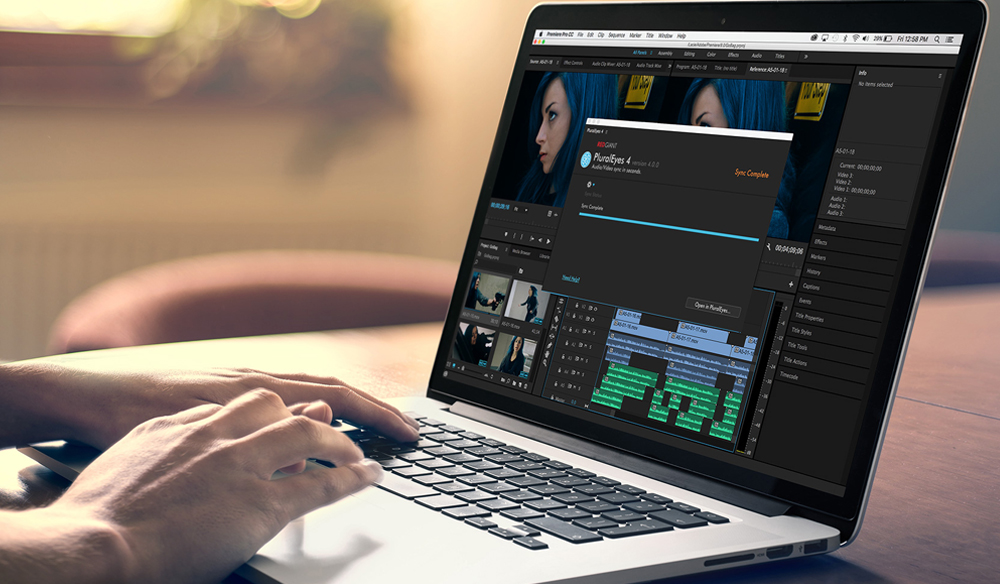
Sesi Videoyla Senkronize Etmenin Üç Yolu
Sesinizi çekimlerinizle senkronize tutmak çok önemlidir. Düzenleme iş akışınızı iyileştirmek için bu teknikleri kullanın.
Sesi videoya senkronize etmek kulağa ne kadar basit gelse de, bu çok önemli süreç çok zaman alabilir. Bu, özellikle kapsamlı, çok kameralı çekimler için geçerlidir . Film yapımcılığının zaten sıkıcı olan dünyasında, bu süreci basitleştirecek teknoloji paha biçilemez.
Sette ses ve videoyu ayrı ayrı kaydetmek , projeniz için en yüksek kalitede sesi almanızı sağlar . Deneyimlemiş olabileceğiniz gibi, en iyi kameralardaki dahili mikrofonlar asla profesyonel çalışma için yeterince temiz ses yakalayamaz. Bu nedenle, harici bir av tüfeği mikrofonu kullanmak ve sesinizi bir levha, çırpma veya alkışla senkronize etmek çok önemlidir.
Bunu sette yapmak yeterince kolay olsa da, post prodüksiyona geçtiğinizde ve tüm ses dosyalarınızın yanı sıra birden fazla kamera açısından çekimleri düzenlediğinizde, senkronizasyon göz korkutucu ve sıkıcı hale gelebilir. Ama seçeneklerin var.
Sesi videoya senkronize etmek için üç ana seçeneğiniz Red Giant’ın Plural Eyes yazılımı, Premiere Pro’nun “Birleştir” veya “Senkronize Et” seçenekleri veya bunu manuel olarak yapmanın eski moda yolu.
Kızıl Dev’in Çoğul Gözleri
Kırmızı Dev Öğreticileri aracılığıyla video .
Şimdiye kadarki en iyi seçenek (ancak 200 $ ‘lık bir fiyat etiketi ile) Red Giant’s Plural Eyes. Bu yazılım, özellikle birden fazla kamera açısı içeren uzun röportajlar içeren belgesellerde çalışıyorsanız, tasarruf edeceğiniz zaman ve enerji miktarıyla fiyatı telafi eder . Plural Eyes, tüm bir projeyi (klipler ve ses) içe aktarmanıza izin verir ve senkronizasyonu sizin yerinize gerçekleştirir.
Senkronize etmek için Plural Eyes’ı açmanız ve ” Medya Ekle “ye tıklamanız veya kliplerinizi doğrudan uygulamaya sürüklemeniz yeterlidir. Ardından, ” Senkronize Et ” düğmesine basın ve programın işini yapmasını izleyin. Başarıyla senkronize edilen klipler yeşil, hatalı klipler ise kırmızı renkte görünür. Kırmızı bir hata alırsanız, ” Eşitle ” açılır sekmesine gidin ve ” Gerçekten Çok Zorla ” seçeneğini seçtiğinizden emin olun.
Her şey senkronize edildikten sonra Zaman Çizelgesini Dışa Aktar’a tıklayın ve dışa aktarılan projeyi doğrudan Premiere Pro’ya sürükleyin. Ek bir bonus olarak Plural Eyes, projenizdeki ses kaymasını düzeltmenize de yardımcı olabilir .
Premier Pro CC

Plural Eyes bütçenize uygun değilse veya senkronize edilecek yalnızca birkaç klibiniz varsa, Premiere Pro CC iki farklı seçenek sunar. Birincisi birleştirme. Bunu yapmak için, proje bölmenizdeki video dosyasına ve ilgili ses dosyasına tıklayın, sağ tıklayın ve ” Klipleri Birleştir “i seçin.
Yeni senkronize edilen klibinizi adlandırmanıza izin veren bir menü açılacaktır. ” Senkronizasyon Noktası ” olarak ” Ses ” öğesini seçin ve ” AV Klibinden Sesi Kaldır ” öğesini seçtiğinizden emin olun . ” Tamam “a basın ve işiniz bitti. Proje bölmenizde, zaman çizelgenize sürükleyebileceğiniz yeni bir dosya görünecektir .
Premiere Pro’da senkronizasyon için başka bir seçenek, hem video dosyanızı hem de ses dosyanızı zaman çizelgenize sürüklemek ve kabaca hizalanmış şekilde üst üste istiflemektir. Zaman çizelgenizde ikisini de seçin, sağ tıklayın ve ” Senkronize Et ” öğesini seçin. Açılan menüde, ” Ses “i seçtiğinizden emin olun ve ” Tamam “a basın.
Son seçenek klipleri manuel olarak senkronize etmektir, ki bunu film yapımının bebekliğimde bütün bir özenli yıl boyunca yaptım. Herhangi bir nedenle önceki yöntemler işinize yaramazsa, ses ve videoyu manuel olarak sıralamak çok kolay ve kesin senkronizasyon yöntemidir.
Bunu yapmak için video dosyanızı ve karşılık gelen ses dosyanızı zaman çizelgenize çekin ve ikisini gevşek bir şekilde istifleyin. İdeal olarak, alkışladınız veya bir levha kullandınız ve yapmanız gereken tek şey, zaman çizelgesindeki ses izlerinizi yakınlaştırmak ve levhanızı temsil eden dalga biçimlerindeki ani artışı bulmak. Bu artışı video dosyasının sesinde buluyorum ve doğrudan o klibin üzerine bir işaret koyuyorum ve ardından aynısını ses dosyam için yapıyorum. Sonra ses dosyasını her iki işaretleyici hizalanana kadar kaydırıyorum.
Klibinizi oynatın ve düzgün çalıştığından emin olun. Ara sıra, biraz ince ayar yapmak gerekiyor, bu yüzden ses dosyasına tıklayıp Shift tuşunu basılı tutarken klavyemdeki sol veya sağ ok tuşlarıma basarak kare kare ayarlamalar yapıyorum .
Günün sonunda, tüm bu seçenekler senkronizasyonunuzla ilgilenebilir. Premiere Pro, tek tek klipleri tek tek sesle eşitleme konusunda harika bir iş çıkarsa da, yine de Plural Eyes’ta tüm projeleri eşitlemenin kolaylığı ve hızıyla kıyaslanamaz. Ve gerçekten ihtiyacınız olduğunda, her zaman kazabilir ve işi elle yapabilirsiniz.